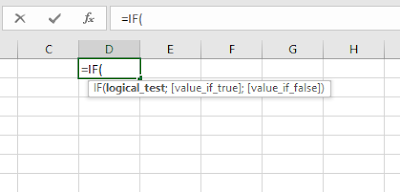Rumus Membuat Keterangan Lulus Tidak Lulus, Benar atau Salah di Ms. Excell 2016
Bagaimana cara agar kita dapat menentukan kata Lulus dan Tidak Lulus pada excell berdasarkan nilai yang ditentukan?
Saat kita mengolah data atau nilai yang dikerjakan di Ms. Excell ingin membuat keterangan lulus atau tidak lulus saat siswa tersebut melebihi atau kurang dari perolehan nilai yang didapat oleh siswa tersebut seperti pada contoh di bawah ini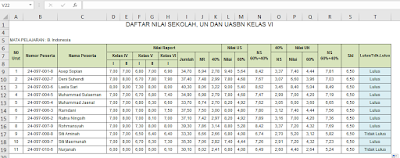 |
| Menentukan fungsi IF |
Sebelum kita ke pembahasan mengenai rumusnya alangkah baiknya kita pelajari dulu dan cari tahu dari penjelasan di bawah ini.
Fungsi Logika adalah fitur yang sering digunakan untuk menguji kebenaran dari data berdasarkan syarat tertentu.
Fitur ini sangat bermanfaat untuk mengambil keputusan secara cepat, effisien dan tepat guna yang berdasarkan data.
Misalnya menentukan besaran bonus yang diterima, vocer kelulusan, nilai, grade, dan lain sebagainya.
Penggunaan fungsi ini dapat mempersingkat waktu pengambilan keputusan untuk menentukan secara tepat sesuai dengan yang digariskan dalam formula dan fungsi logika tersebut.
Fungsi IF()
Fungsi IF digunakan untuk menguji kebenaran dengan syarat tertentu apakah terpenuhi atau tidak.
Misalnya syaratnya adalah jika nilai seorang siswa melebihi Standar Kelulusan misalkan 70, maka akan dinyatakan LULUS. Dan apabila siswa tersebut dibawah nilai 70, maka dinyatakan tidak lulus.
Dengan syarat demikian kita akan lebih mudah mengambil keputusan untuk menentukan kelulusan siswa tersebut LULUS/TIDAK LULUS.
Fungsi IF dibagi dua
1. Fungsi IF Tunggal
Fungsi IF bekerja berdasarkan dua kondisi syarat yaitu benar atau salah. Masing-masing kondisi tersebut akan menghasilkan hasil yang berbeda.
Sehingga fungsi IF mensyaratkan adanya 2 kondisi dan 2 hasil yaitu benar atau salah.
=IF(logika;nilai benar;nilai salah)
- Logika adalah penentuan syarat yang akan diuji oleh Excel kebenarannya dan syarat tersebut selalu menggunakan operator pembanding sperti sama dengan (=), lebis besar (>), lebih kecil (<), lebih besar sama dengan (>=) dan lebih kecil sama dengan (<=).
- Nilai benar adalah hasil yang akan ditampilkan jika logika mengatakan benar
- Nilai salah adalah hasil yang akan ditampilkan jika logika mengatakan salah
Pemakaian tanda separasi formula tergantung dari setting komputer yaitu Regional Setting apakah masih default (Amerika) yaitu koma (,) atau sudah diubah menjadi Indonesia yaiyu titik koma (;). Penggunaan tanda separasi tersebut bisa dilihat pada flag banner yang keluar ketika kita memulai fungsi IF.
Untuk lebih jelasnya simak uraian di bawah ini
- Perhatikan tabel di bawah ini
- Pada kolom keterangan Lulus/Tdk Lulus akan diisi dengan jika nilai sekolah (NS) yang berwarna biru besar atau sama dengan nilai Standar Kelulusan (SKL) yang berwarna orange maka akan muncul keterangan "Lulus" dan jika mendapatkan nilai di bawah SKL maka akan muncul keterangan "Tidak Lulus".
- Pada kolom Lulus/Tdk Lulus maka tulislah rumus pada T9 = IF(R9>=6,5;"Lulus";"Tidak Lulus").
- Penulisan data dibedakan menjadi dua yaitu angka dan karakter, untuk angka ditulis langsung tanpa tanda petik seperti angka 6,5 dan untuk karakter selalu diapit dengan tanda petik seperti "Lulus" dan "Tidak Lulus", hal ini untuk membedakan angka dan karakter.
- Setelah selesai menuliskan rumus tekan tombol Eenter.
- Gukanan Fill Handle untuk mengisi kolom Lulus/Tdk Lulus hingga penuh.
Demikian penjelasan dari saya semoga dapat dimengerti dan bermanfaat
Mungkin teman-teman juga ingin mengetahui Fungsi IF() Banyak. Silahkan klik tautan di bawah ini